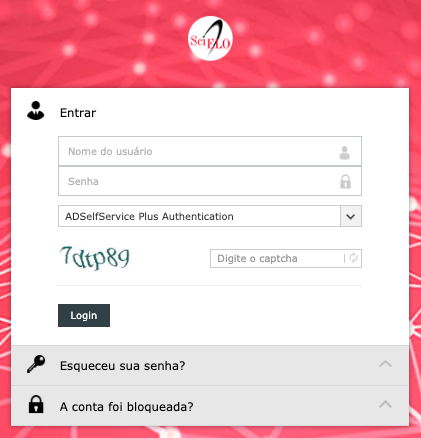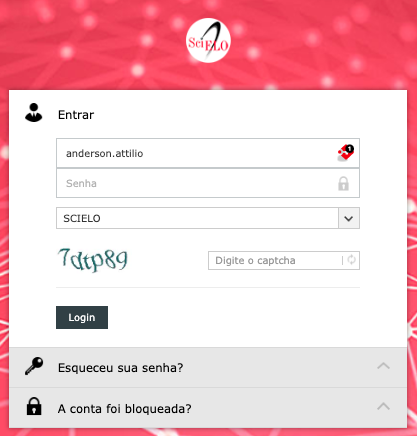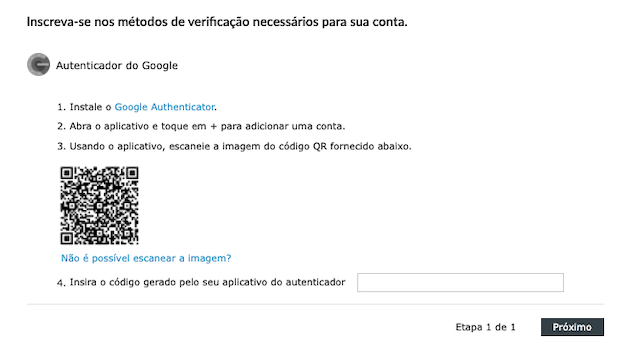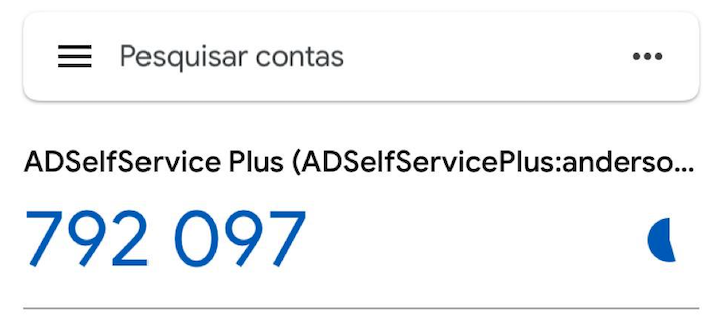Cadastro de Usuário
Cadastro de usuário
Nessa primeira parte, vamos mostrar como criar o cadastro na aplicação. Para acessar a aplicação clique no link abaixo:
| adself.scielo.org |
Para um melhor entendimento e aproveitamento sugerimos abrir o manual em uma tela e o navegador com a aplicação em outra tela.
Uma vez na tela de login, preencha os campos solicitados com o usuário e a senha de acesso a rede.
Não se preocupe em selecionar entre ADSelfService Plus Authentication ou SCIELO, no momento em que preencher o usuário e senha, automaticamente será alterado para SCIELO. Esse campo é destinado ao meio de autenticação utilizado.
Como dito anteriormente preencha com usuário e senha da rede interna SciELO, não esqueça de preenche o captcha.
Ao acessar a aplicação somos direcionados a uma página de registro.
- Na tela de registro acima, somos instruídos a instalar o aplicativo Google Authenticatos.
- O próximo passo, pede para abrir o aplicativo e toque em +, porém é necessário selecionar a opção "Ler código QR", escanear o código QR fornecido na tela de registro.
- Uma vez escaneado o código temos que inserir o código forncecido no campo solicitado.
Adicionar o recebimento do email de cadastro na ferramenta.